2025 Sloved:修復之道 Spotify 錯誤17
雖然 Spotify 確實是一項出色的流音樂服務,甚至可以確保使用該應用程序時不會出現任何問題。 Spotify 錯誤17 是您可以在 Spotify 應用程序確實有幾種解釋為什麼會出現整個錯誤,例如大多數在軟件應用程序過程中損壞的系統。
Spotify 發現問題,需要關閉 Spotify 錯誤代碼 17。在這篇文章中,我們將討論為什麼會發生此錯誤的不同解釋。
文章內容 部分1。 什麼是 Spotify 錯誤17?第 2 部分。如何修復錯誤 17?第 3 部分。 享受的最佳方式 Spotify 沒有音樂 Spotify 代碼17部分4。 概要
部分1。 什麼是 Spotify 錯誤17?
這確實是一個標準錯誤代碼 Spotify. Spotify 是一個歌曲訂閱網站。 此應用程序可幫助計算機用戶查看音樂並蒐索藝術家、專輯和播放列表。 因此,這是黑莓、iOS 和 Microsoft Windows 計算機上可用的音樂播放器。
如果下載時方法崩潰,您可能會遇到錯誤代碼 17 Spotify 來自網絡。 錯誤代碼顯示在以下任何類別中:
Spotify 遇到了Error 17的問題,需要關閉。 帶來不便敬請諒解。 Spotify 可能尚未啟動(Spotify 錯誤 17) 此錯誤消息的任何跡象包括軟件崩潰、Windows 輸出不佳和設備間歇性凍結。
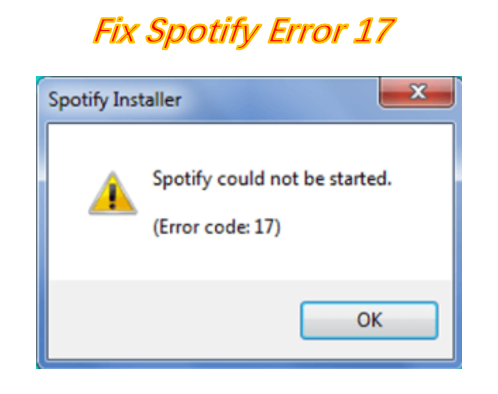
為什麼的解釋 Spotify 不確定是否存在錯誤代碼 17,但根據一些研究,對此有一些潛在的解釋。
- 病毒感染
- 濫用註冊
- 下載損壞
- 安裝不完整
- Windows Update支持已關閉。
- 土地差距
- IP的國際地址
目前,如果您想繼續支持從 Spotify,前往下一頁中的備選方案。
第 2 部分。如何修復錯誤 17?
你可以通過 Spotify 下載應用程序時出現錯誤 17。 當您即將關閉軟件時,安裝程序意外地發現了一個問題。 這停止 Spotify 從有效下載到計算機上。 所以,要真正控制 Spotify 在您的設備上下載軟件時出現錯誤代碼 17,請遵循以下解決方案。
方法一、安裝運行 spotify 在兼容模式下
- 下載完整的 Spotify 離線安裝包
- 找到並單擊 Spotify 安裝包並選擇以兼容模式運行。
- 按照提示完成安裝過程。
- 找到 Spotify 電腦上的桌面應用程序。
- 右鍵單擊該圖標並選擇屬性。
- 選擇兼容性選項卡。
- 啟用複選框以在兼容模式下運行應用程序並選擇兼容的操作系統版本來運行應用程序。
- 單擊“確定”應用更改並完成。
方法 2. 調整 Spotify 安裝路線
通常, Spotify 編程安裝在前面的方向,這通常會觸發 Spotify 錯誤代碼 17 主要在應用程序啟動期間:
'C:\Users\*用戶名*\AppData\Roaming\Spotify'
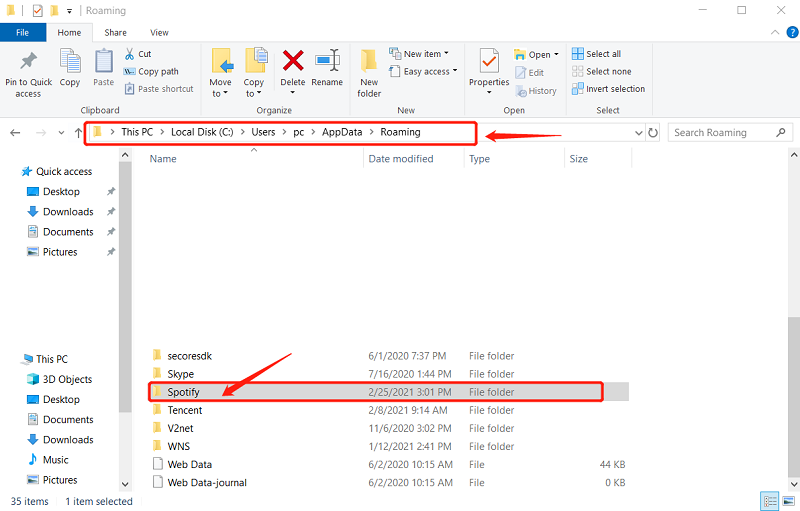
如果配置路徑是問題的根源,請按照以下說明更正錯誤。
- 移至AppData目錄。
- 複製一個名為 Spotify.
- 在單獨的光盤上建立一個新目錄。 (例如,'E:\Music\Spotify')
- 重播了 Spotify 下載文件,看看這是否能解決問題。
方法 3. 從您的計算機中刪除病毒或惡意軟件
您的防火牆可能會阻止安裝文件並顯示錯誤代碼 17, Spotify 無法啟動。 您可以執行以下操作:
- 關閉針對本地和 Web 威脅的防火牆保護。
- 使用可靠且功能強大的防病毒程序掃描您的硬盤。
- 刪除主威脅文件。
- 再次打開防火牆保護。
- 啟動安裝文件。
方法4。撤消修改以使用系統還原
之前未完成的配置 Spotify 應用程序可能會導致 Spotify 錯誤17。未完成的安裝將自定義設置留下一個壞的數據庫文件。 使用適用於 Windows Vista、7、8(包括 XP 客戶)的設備重置功能來解決此問題。
使用此技術,您可以卸載最新的修改,以便在下載後確實可以在以前的狀態下重新啟動計算機。 僅採取以下措施才能訪問系統還原。
- 機器上的“開始”屏幕。
- 在整個地址欄中,插入“系統還原”。
- 在“系統還原”屏幕中時,選擇一個還原位置。
- 該過程完成後,請重新啟動設備以啟用所做的改進。
方法 5. 確保 Windows Installer 正在運行
要查看Windows Installer是否在您的設備上運行,請按照以下步驟操作。
- 進入電腦的電腦管理界面,在左側窗格中選擇服務和應用程序菜單。
- 選擇服務子菜單,然後滾動到主面板中的 Windows Installer。
- 雙擊 Windows 安裝程序打開屬性。
- 如果狀態為停止,請單擊開始按鈕。
- 嘗試安裝 Spotify 再次離線安裝程序。
當你經歷 Spotify 登錄應用程序時出現錯誤 17,這可能是由阻止的防火牆觸發的 Spotify. 最初,您應該升級防火牆,然後激活 Spotify.
此外,您還可以使用以下選項來解決您的區域問題 spotify.
方法6.調整代理的配置
您可能應該檢查代理配置以確保在登錄之前不需要 VPN Spotify. 採取以下措施來審查 Spotify 代理配置。
- 打開 Spotify 編程並按下登錄選項卡底部的設置按鈕。
- 然後在系統設置上,確保未指定代理。 從右列的下拉列表中選擇“無代理”。
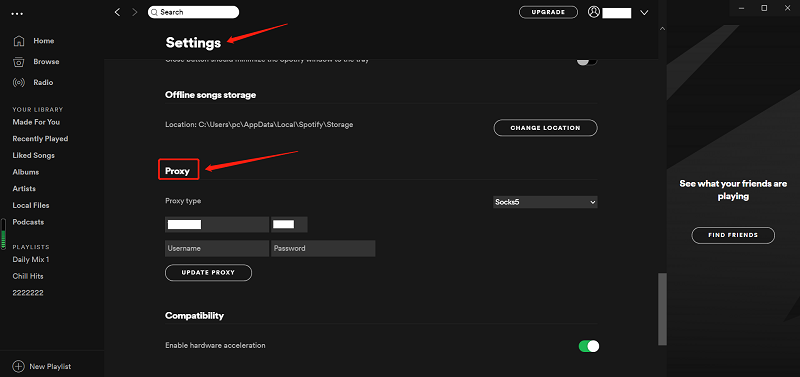
方法 7. 更改配置文件區域
- 登錄到 Spotify的官方網站並輸入個人數據。
- 單擊用戶圖標並輸入您的個人資料的帳戶設置。
- 從左窗格中選擇編輯配置文件選項並更改國家/地區。
- 始終選擇使用的國家/地區 Spotify 服務。
第 3 部分。 享受的最佳方式 Spotify 沒有音樂 Spotify 代碼17
我們建議您安裝或轉換首選 Spotify 軌道使用 TunesFun Spotify Music Converter 而不是這個工具。 您可以訪問和 全部轉換 Spotify 歌曲,播放列表,甚至是MP3的曲目, M4A, 的WAV,包括 後手 使用此軟件。
上述工具將保護原始一致性 Spotify 數據。 它是一種強大的高速 Spotify 轉換,讓您體驗 Spotify 無需付費服務的內容。 所以,給你 Spotify 免費離線收聽!

TunesFun Spotify Music Converter 功能:
- 一個簡單的刪除 Spotify 數字版權管理格式。
- 快速下載和 Spotify 音樂轉換。
- 啟用免費離線流媒體 Spotify 多個平台上的曲目。
- 保護印度元數據和ID3標識符。
除了特色, TunesFun Spotify Music Converter 確實有不同的品種,但我們計劃帶來更多,例如修復 Spotify 錯誤 17。您還可以調整立體聲輸出數據的性能以滿足您的要求。
然後,要通過您的首選類型轉換文件格式,請執行以下步驟:
- 安裝 TunesFun 編程到
- 釋放 TunesFun 框架
- 附上 Spotify 跟踪節目
- 選擇所需的輸出類型和目標目錄。
- 開始轉換過程。
這是將音頻文件移動到選擇使用的類型的更全面的措施。
1。 安裝 TunesFun Spotify Music Converter 程序
您必須先下載該程序,然後才能開始使用該程序。 好消息是 TunesFun Spotify Music Converter 確實有一個免費的電腦版本,供大家在決定某項技術是否適合您之前先繼續該技術,但我們可以向您保證,您不會對其所有功能感到失望。
2. 推出 TunesFun Spotify Music Converter
安裝程序安裝程序後,請按照下面針對Mac和Windows軟件平台的說明啟動程序。
對於使用Windows的用戶:
轉到設備任務欄中 Windows 按鈕旁邊的搜索按鈕。 類型 TunesFun 進入文本區域。 點擊 TunesFun 編程以查看查詢的結果。
對於macOS的所有者:
主要在設備的 Dock 上選擇 Launchpad 按鈕。 發射台符號是一個灰色圓圈,中間有一個深灰色的火箭。 按 TunesFun 在頁面頂部的搜索功能上單擊鍵盤上的相應按鈕以啟動程序。
3. 附上 Spotify 跟踪應用程序
附上 URI Spotify 歌曲、播放列表或專輯到搜索字段,或者您可以將數據拖放到程序中。

4.選擇首選文件格式和目標目錄
在整個屏幕的右上方掃描將函數轉換為文本。 選擇所需的文件格式FLAC,WAV,M4A或MP3。 僅在屏幕邊緣,按“搜索”按鈕,然後將轉換後的數據移至計算機上的相應文件夾位置。

5.開始轉換過程
要繼續轉換文件格式,請按“轉換”選項卡,請耐心等待該過程完成。

部分4。 概要
雖然問題 Spotify 錯誤 17 是一個令人惱火的問題,您可能可以通過採用上述解決方案來實現它。 我們假設我們為您組裝的更新將能夠識別問題,以便您真正可以繼續體驗您最喜歡的 Spotify 軌道。
您也可以擁有 TunesFun Spotify Music Converter 總是領先於 Spotify 錯誤代碼 17 問題。 或者,下載選定的 Spotify 編輯或曲目,然後不受任何限制地保存到您的機器或手機應用程序中。 它可以幫助您關聯並選擇您想離線收聽或連接的曲目。
發表評論